تصور کنید بعد از خرید هاست، جعبۀ ابزاری جادویی به دستتان رسیده که میتواند وبسایت شما را بهراحتی مدیریت کند. اسم این جعبۀ جادویی، کنترل پنل وستا (Vesta) است. داخل این جعبه انواع و اقسام ابزارهای مناسب برای کنترل و تنظیمهاست، طراحی وبسایت، مدیریت دامنه، مدیریت ایمیل و دادهها وجود دارد که میتواند کار را برای شما آسان کند.
مدل قدیمیتر این کنترل پنل بیشتر به کار مدیران سامانهها میآمد تا مدیران وبسایتها. چرا که رابط کاربری تصویری نداشت و تنها بر پایۀ دستورات ترمینال کار میکرد. باگذشت زمان، در مدلهای جدیدتر رابط کاربری تصویری نیز ارائه شد.
در این مقاله روش نصب و استفاده از کنترل پنل Vesta را با هم بررسی خواهیم کرد.
کنترل پنل وستا چیست
قبل از شروع باید بدانید که وستا یک کنترل پنل معمولی نیست. این کنترل پنل رایگان، مبتنی بر GPL v3 است.
قبل از انتخاب کنترل پنل، باید مهارتهای خود را ارزیابی کرده و مشخص کنید میخواهید چه مقدار کنترل دستی داشته باشید. کنترل پنل Vesta برای مدیران سایت و سامانۀ متخصصی مناسب است که میخواهند روی تمام جزئیات کنترل کامل داشته باشند.

Vesta به شما امکان مدیریت جزئیات سرور مجازی، شخصیسازی و تأمین نیازهای آن را میدهد. اما ممکن است استفاده از آن برای تازهکارها سخت باشد.
اگر تخصص کافی را دارید و دوست دارید بتوانید روی تمام جزئیات سایتتان کنترل داشته باشید، بهتر است کار با کنترل پنل وستا را یاد بگیرید.
نصب کنترل پنل Vesta
قبل از نصب برنامه، لازم است بدانید کدام مدل Vesta برایتان مناسب است:
CentOS : ورژن 5، 6 و 7
Debian : ورژن 7، 8 و 9
Ubuntu : ورژن 12.04 الی 18.10
حالا بیایید دربارۀ روش نصب این کنترل پنل صحبت کنیم.
گزینۀ اول: نصب به شکل استاندارد و معمول
به کمک SSH به سرور وصل شوید.
اسکریپت را برای نصب دانلود کنید.
curl -O https://vestacp.com/pub/vst-install.sh
اسکریپت نصب را اجرا کنید.
bash vst-install.sh
در هنگام نصب، از موارد زیر استفاده کنید:
- از Nginx و Apache به عنوان وب سرور
- از named به عنوان سیستم مدیریت دامنه
- از Iptables و Fail2ban به عنوان سیستم امنیتی فایروال
- از Exim و Dovecot به عنوان سیستم مدیریت ایمیل
- از CalmAV و SpamAssassin به عنوان سیستم امنیت ایمیل
- از MariaDB به عنوان سیستم مدیریت پایگاه دادهها
- از Softaculous برای اجرای اسکریپت نصب
گزینۀ دوم: نصب شخصیسازی شده
به سایت وستا مراجعه کنید. فرم “تنظیمات نصب پیشرفته” را پر کنید.
بعد از پرکردن فرم، دستورهای نصب خاصی به شما ارائه میشود. از آنها برای نصب کنترل پنل استفاده کنید.
ورود به کنترل پنل وستا
ورود به Vesta بسیار راحت است. فقط لازم است آدرس IP که از قبل دریافت کردید را وارد کنید. حالا نام کاربری و رمز عبور خود را وارد کنید و دکمۀ ورود را بزنید.

استفاده از کنترل پنل برای مدیران سامانهها
استفاده از Vesta آسان و رابط کاربریاش قابلفهم است. نوار ابزاری برای مدیران طراحی شده است که به شما امکان کنترل شرایط استفادۀ کاربران را میدهد. این ابزار را در فهرست زیر معرفی کردهایم:
پکیجها: قابلیتها و محدودیتهای کاربران را مشخص کنید.
آی-پی: آی-پیها را مدیریت و تنظیم کنید.
نمودارها: نمودار عملکرد بخشهای مختلف مثل apache، Nginx و پایگاه دادهها را مشاهده و بررسی کنید.
آمار: خلاصهای از فعالیتهای کاربری دریافت کنید.
ورود به سیستم: ورود کاربران را به سیستم را بررسی کنید.
بهروزرسانیها: از بهروزرسانی نرمافزار مطلع شوید.
فایروال: فایروال را مدیریت و تنظیم کنید.
سرور: میزان مصرف منابع را تحتنظر داشته باشید.

پایینتر از منوی اصلی و نوار ابزار، بخشی را میبینید که گزینههای کاربران، وب، دی-ان-اس، ایمیل و بکآپ را میتوانید شامل میشود که قابلیت کنترل آن برای مدیر فراهم شده است.
جابهجایی بین حساب مدیریتی و حساب کاربری
بخش “کاربران” فهرستی از کسانی که از سایت شما استفاده میکنند را به شما ارائه میدهد. شما میتواند بر روی هرکدام از آنها کلیک کرده و سایت را از دیدگاه حساب آنها مشاهده و بررسی کنید.
وقتی این مسیر را طی کنید، نوار ابزار جدید به شما نشان داده میشود که میتوانید با انتخاب دکمۀ خروج از آن، به حساب مدیریت بازگردید.
رابط کاربری وستا برای یک کاربر معمولی نیز شبیه به حساب مدیریت است، اما سادهتر. اگر از این بخش دکمۀ خروج را انتخاب کنید، بهطورکلی از وستا خارج خواهید شد تا کسی نتواند از حساب شما سوءاستفاده کند.

قابلیتهای Vesta
مدیریت سایت: سایت را بهآسانی مدیریت و تنظیم کنید. از تنظیمات دامنه گرفته تا سرور.
مدیریت دی-ان-اس: به نام و تنظیمات دامنه و دی-ان-اس دسترسی کامل داشته باشید.
مدیریت پایگاه دادهها: میتوانید برای این کار از سیستمهایی مانند MySQL
و PostgreSQL استفاده کنید.
قابلیتهای امنیتی: وستا SST/TLS را پیشنهاد میدهد. همچنین برای ایجاد امنیت از فایروال استفاده میکند.
مدیریت فایلها: به کمک FTP یا ابزارهای دیگر، امکان مدیریت کامل فایلها را به کاربر میدهد.
مدیریت کاربران: امکان ساخت حساب کاربری در سایت را با شرایطی خاص میدهد که برای سایتهایی با کاربران زیاد ایدئال است.
بررسی منابع: Vesta عملکرد و میزان مصرف منابع را بررسی و مدیریت میکند.
روش افزودن کاربر در کنترل پنل
وارد حساب مدیریتی خود در Vesta شوید.
وارد منوی کاربران شوید.
روی علامت + سبزرنگ کلیک کنید تا بتوانید کاربری جدید اضافه کنید.
فرم لازمه را کامل کنید.
روی گزینۀ “افزودن” کلیک کنید.

روش افزودن دامنه در کنترل پنل
بعد از افزودن کاربر، حال میتوانید دامنۀ جدید ایجاد کنید. برای این کار اول وارد حساب کاربری جدید شده و وارد بخش کاربران یا وب شوید. از آنجا، علامت + را انتخاب کنید.
نام دامنه را وارد کرده و گزینۀ “افزودن” را انتخاب کنید. برای تنظیمات بیشتر وارد بخش ” گزینههای پیشرفته” شوید. تنظیماتی از جمله:
نام مستعار: البته اگر میخواهید با “WWW” هماهنگ باشد.
پشتیبان پراکسی: NGINX را فعال کنید.
SSL :SSL امنیت سایت شما را بالا میبرد.
آمار وب: اگر میخواهید ترافیک را زیر نظر داشته باشید، فعالش کنید.
حساب FTP: اگر نیاز بود، فعال کنید.
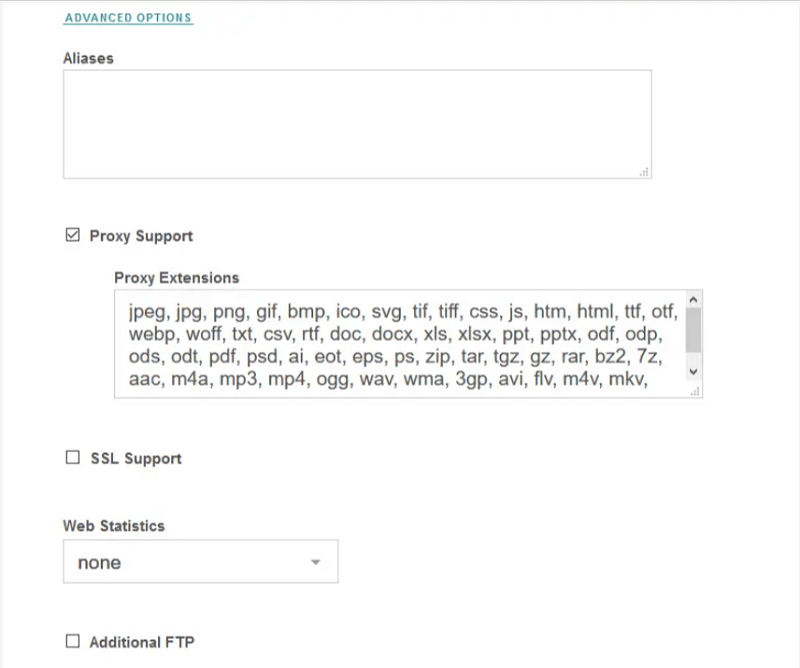
سخن پایانی
کنترل پنل Vesta ، بهغیراز چیزهایی که تابهحال گفتیم، امنیت بالا، امکان استفادۀ همزمان برای چند حساب را ارائه میدهد.
در نهایت میتوانیم بگوییم که اگر خواستار مدیریت کامل سایتتان و ایجاد تجربهای عالی برای کاربران هستید، این کنترل پنل برایتان گزینهای عالی است.